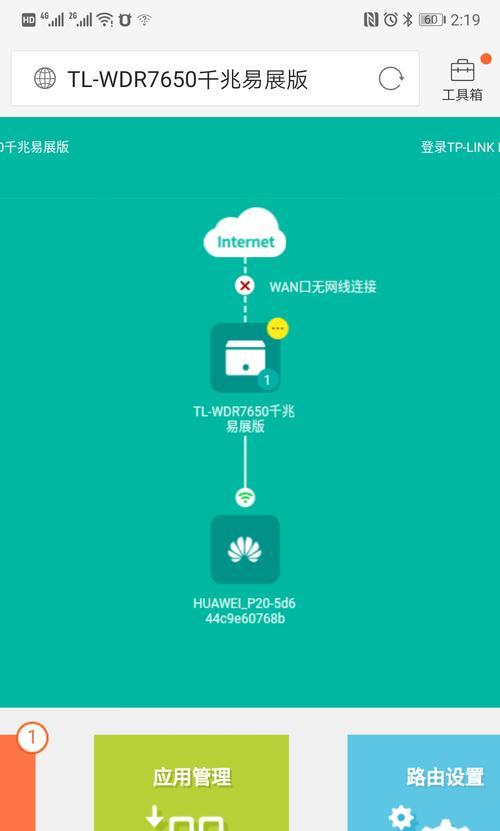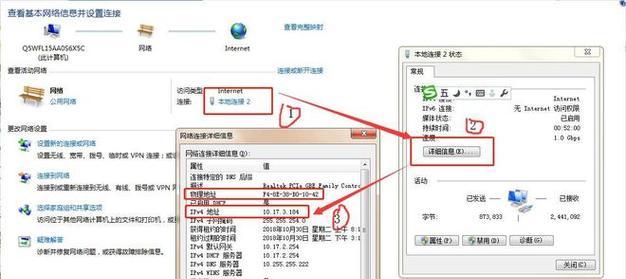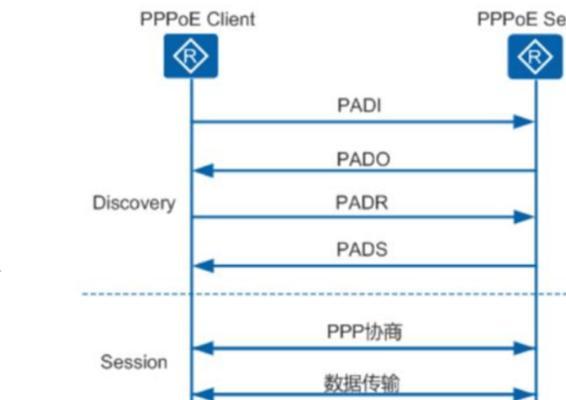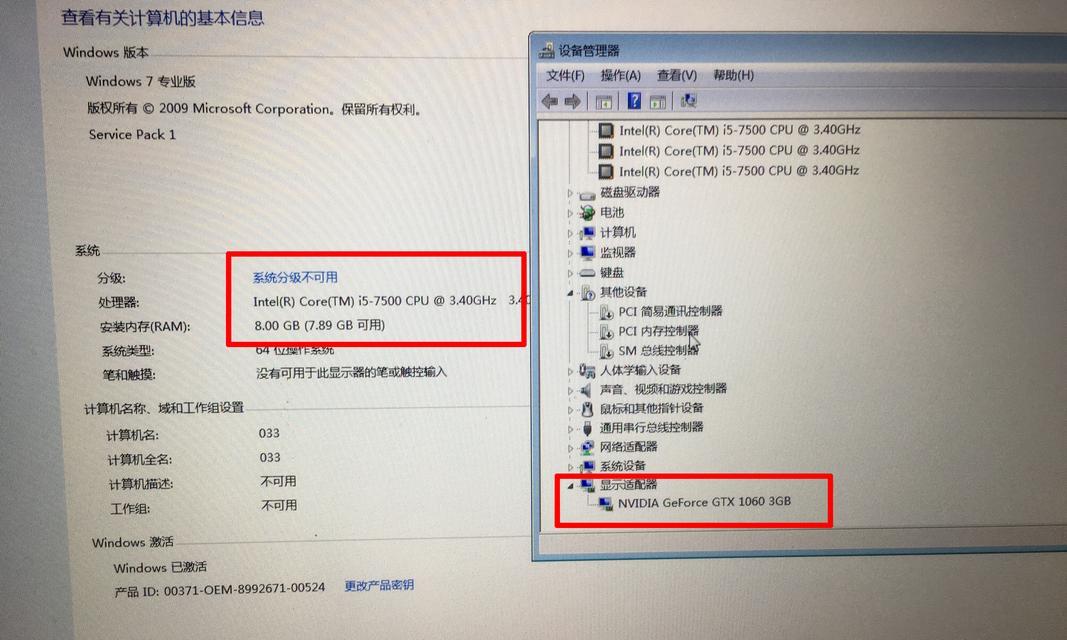在现代网络环境中,桥接路由器作为一种常见的网络设备,其设置对于网络的稳定性和安全性至关重要。桥接路由器通过将两个或多个网络段连接起来,实现网络互通与数据传输。正确设置桥接路由器的IP地址,能确保网络流量正确引导,减少网络冲突与瓶颈问题。本文将详细介绍桥接路由器设置IP地址的正确方法,为网络管理员提供详尽的指导。
理解桥接路由器与IP地址设置
在开始设置之前,理解桥接路由器以及IP地址的作用十分关键。桥接路由器通过其接口连接不同网络段,而正确配置IP地址则是实现网络互通的基础。IP地址作为网络设备的唯一标识,它的设置不仅影响设备能否正确接入网络,还关系到数据传输的效率和安全性。
步骤一:准备工作
在配置桥接路由器之前,您需要做以下准备:
确保您已经拥有桥接路由器的管理员权限。
准备一台具备网络连接条件的计算机。
确定各个网络段的IP地址范围和子网掩码,以便进行设置。
步骤二:登录桥接路由器管理界面
1.通过网线将计算机连接到桥接路由器的一个LAN接口。
2.打开计算机的网络设置,将IP地址设置为与路由器同一网段但不在同一IP上的地址。如果您的路由器网关是192.168.1.1,您可以设置为192.168.1.2。
3.在浏览器中输入路由器的默认网关地址,通常即为IP地址,例如在本例中即为192.168.1.1。
4.输入用户账户和密码登录管理界面。
步骤三:配置IP地址
登录后按照以下步骤配置IP地址:
1.在管理界面中找到“网络设置”或“LAN设置”部分。
2.输入您希望设置的静态IP地址。确保所选地址属于相应网络段,例如192.168.1.100至192.168.1.200。
3.输入子网掩码,通常家庭或小型网络为255.255.255.0。
4.如果需要,还可以设置默认网关和DNS服务器地址。默认网关通常与路由器的LANIP地址相同。
步骤四:应用设置并重启
1.完成上述设置后,点击“应用”或“保存”按钮,使改动生效。
2.管理界面可能会提示重启路由器,如果出现此提示,请选择“是”或“重启”。
3.在重启过程中,网络连接可能会暂时中断。
步骤五:验证设置
1.更改计算机网络设置,将IP地址获取方式改回自动获取或使用DHCP。
2.计算机应能自动获得新的IP地址。
3.测试网络连接是否通畅,可以尝试访问外网或内部网络资源。
常见问题与解决方案
1.忘记管理员密码怎么办?:通过路由器的复位按钮进行出厂设置,或者参考路由器手册重置密码。
2.配置后无法连接网络怎么办?:检查是否正确输入了IP地址、子网掩码等设置,确保没有与现有网络设备的设置冲突。
3.无法登录管理界面怎么办?:确认网络连接正常,并尝试重启路由器后再尝试登录。
结语
综上所述,配置桥接路由器的IP地址虽然需要一定的技术知识,但通过逐步的指导和细心的操作,即使是初学者也可以轻松完成。在设置的过程中,务必注意每个步骤的准确性和细致性,以保证网络的顺畅和安全。希望本次介绍对您在桥接路由器IP地址的设置上有所帮助。